Из вариантов, как заблокировать сайт чтобы он не открывался в Яндекс Браузере: использовать плагины или добавить адрес ресурса в текстовый hosts-файл. Расскажем обо всех способах, начиная с самого простого.
Расширения
Плагины добавляют функцию блокировки сайтов, которой нет в самом браузере. Все дополнения устанавливают из магазина Chrome:
- Перейдите по адресу — https://chrome.google.com/webstore. Введите название расширения в поисковую строку.

- Клацните по панели. В следующем окне жмите «Установить».
В качестве альтернативы используйте расширения из магазина Opera — часть из них совместима с Yandex.Browser.
Block Site
Как с помощью Block Site в Яндекс Браузер заблокировать сайты:
- После установки откроется окно, где нужно клацнуть по «I Accept».
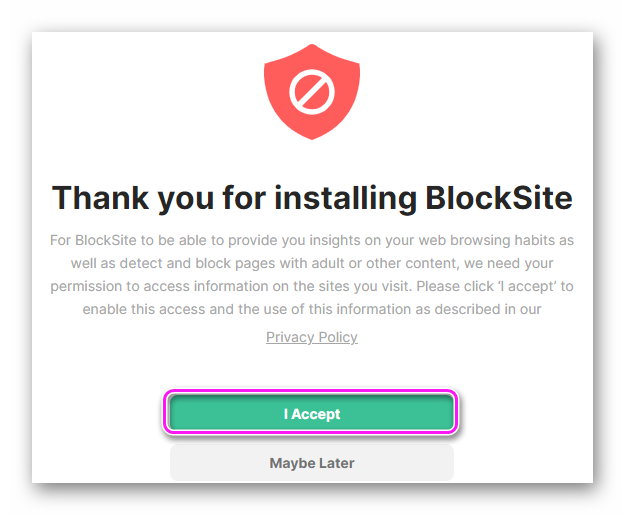
- В подменю выберите «Дополнения». Пролистайте страницу вниз до подраздела «Из других источников», в описании нажмите «Подробнее».
- Поставьте отметку рядом с «Разрешить использовать в режиме Инкогнито» и жмите на «Настройки».
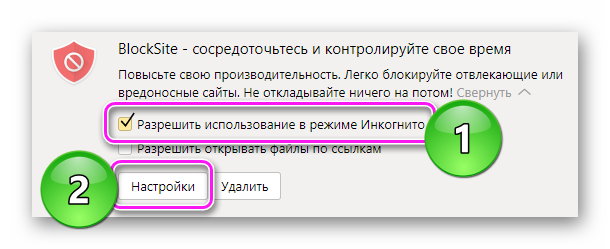
- В разделе «Блокировка сайта» впишите в строку ресурсы для блокировки и клацните по значку «+».

- Теперь при попытке проследовать по адресу появится предупреждение.
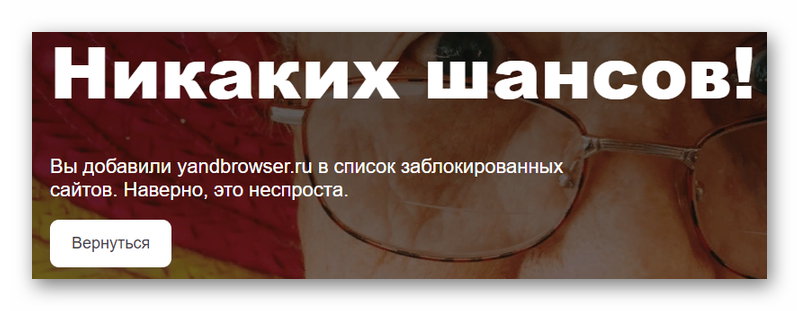
Снимают блокировку в той же последовательности, но тапнув по «—» напротив его названия.
Проект распространяется бесплатно, но с ограничениями:
- блокировка до 7 адресов;
- нельзя менять внешний вид заблокированной страницы;
- отключена синхронизация плагина на других обозревателях, связанных одним аккаунтом.
В настройках Block Site есть функция блокировки URL по указанному слову. Это помогает блокировать игорные заведения, материалы для взрослых и букмекерские конторы.
Simple Blocker
Как работать с Simple Blocker:
- Тапните по иконке расширения справа сверху.
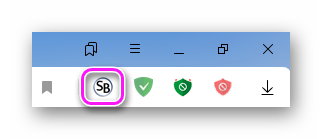
- На новой странице задайте сайты для блокировки в окно «Website Blocklist». Клацните по «Save Blocklist».
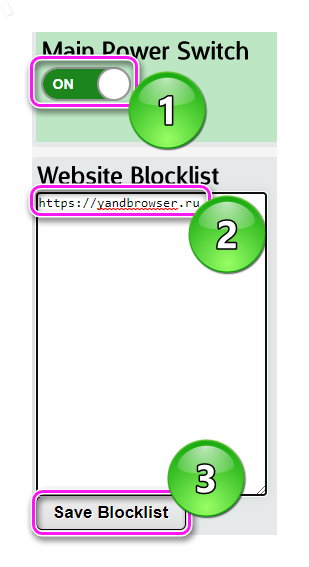
- Вместо загруженной страницы появится сообщение — «This page has been blocked by Simple Blocker».
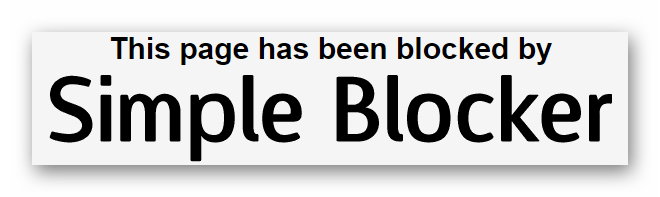
Удаление сайта — откройте расширение, выделите сайт мышки, нажмите по «Del», клацните по «Save Blocklist».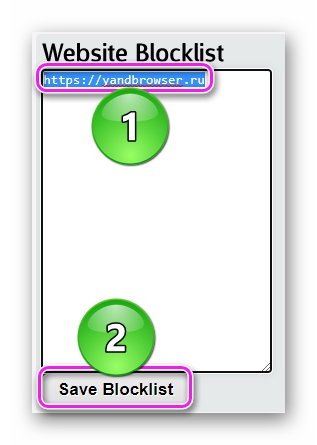
Расширение блокирует любые добавленные сайты, но не защищает от их зеркал или смежных страниц.
Site blocker
Это альтернатива Block Site без платных функций или ограничений:
- После установки, клацните по иконке плагина. Выберите «Option Page».
- Откроется вкладка «Dashboard». В верхнюю строку введите адрес ресурса и тапните по «Add» напротив.
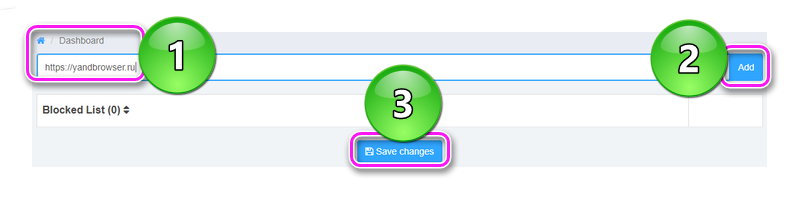
- Тапните по «Save changes», чтобы изменения вступили в силу.
В отличие от других вариантов, вместо сообщения о заблокированном сайте появляется белая страница.
Необязательно блокировать отмеченные страницы на постоянной основе:
- Перейдите в раздел «White Hour Config» и включите эту функцию с помощью переключателя.
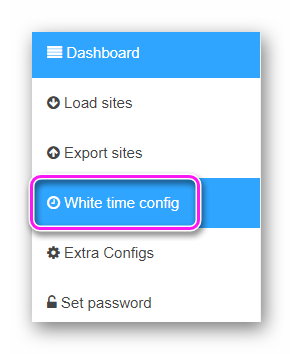
- Щелкните по «Add time range». Укажите время, в промежуток которого заблокированные сайты будут доступны для посещения. Перед выходом кликните по «Save».
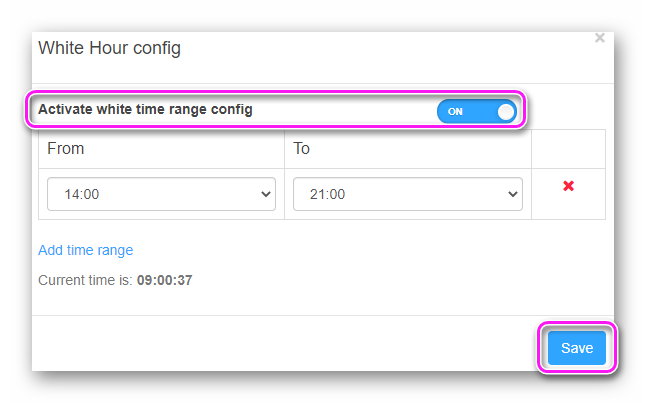
Эта функция необходима для концентрации внимания — в рабочее время заблокированные ресурсы останутся недоступны, но после 17:00/18:00 или другого времени вновь станут просматриваемыми.
Файл hosts
Существует способ заблокировать веб-ресурсы на уровне операционной системы. Для этого:
- В поисковую строку Виндовс введите «Блокнот». Кликните по его ярлыку правой кнопкой мыши и выберите «Запустить от имени администратора».
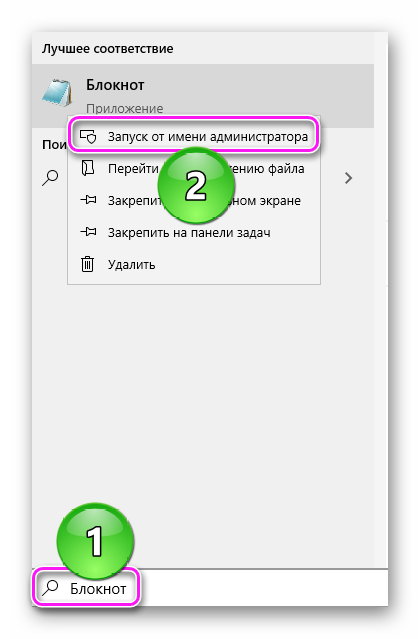
- Разверните вкладку «Файл», тапните по «Открыть» и проследуйте по пути Windows — System32 — -drivers – etc.
- Оказавшись в последней папке, измените «Текстовые документы» на «Все файлы». В списке 2 раза клацните по hosts.
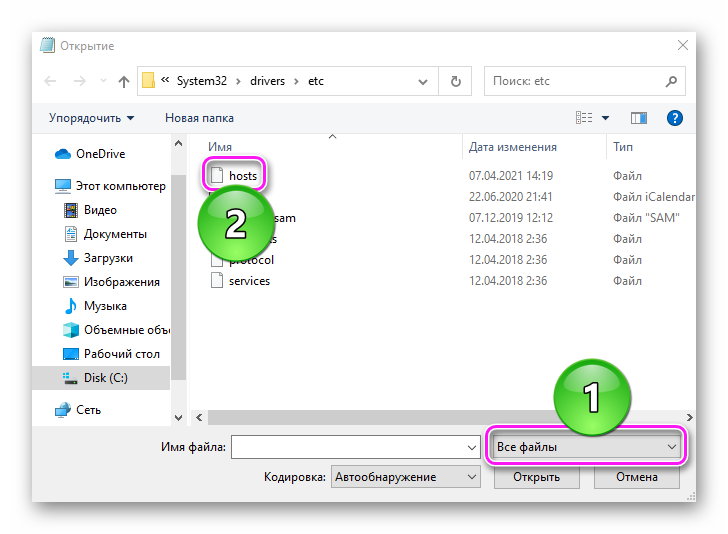
- Пролистайте его вниз. В последней строке пропишите 127.0.0.1 и адрес ресурса для блокировки без https:// вначале.

- Разверните вкладку «Файл» и клацните по «Сохранить» или воспользуйтесь комбинацией Ctrl+S.
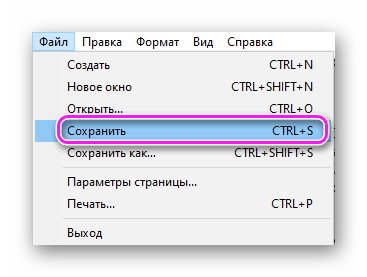
Независимо от выбранного обозревателя, при попытке открыть веб-страницу появится сообщение о «Неудачной попытке загрузить ресурс».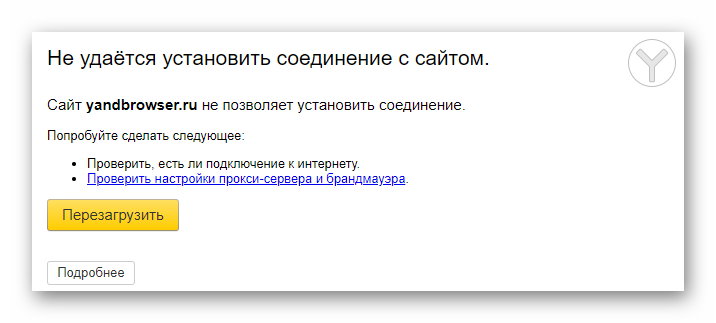
Некоторые вирусы самостоятельно меняют файл hosts и блокируют доступ к социальным сетям или другим ресурсам.
Отключение всплывающих окон
Если после блокировки веб-страницы, она снова пытается открываться в отдельном окне:
- Откройте «Настройки» Yandex.Browser, перейдите в раздел «Сайты».
- Пролистайте вниз, выберите «Расширенные настройки сайтов».
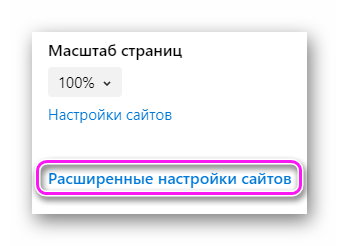
- В подпункте «Всплывающие окна» отметьте «Запрещены». Дополнительно откройте «Настройки сайтов».
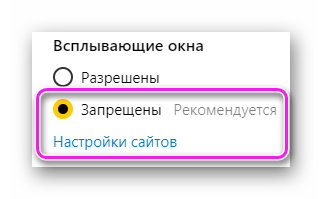
- Переключитесь в «Запрещены» и нажмите «Добавить». Введите адрес запрещенной страницы.
Другие способы заблокировать всплывающие окна изложены в тематическом материале.
В Яндекс Браузер нет инструментов для запрета входа на сайты — их отсутствие компенсируют сторонние плагины и добавление ресурсов в файлы hosts. Несмотря на блокировки, пользователям понадобится дополнительно запретить всплывающие окна.



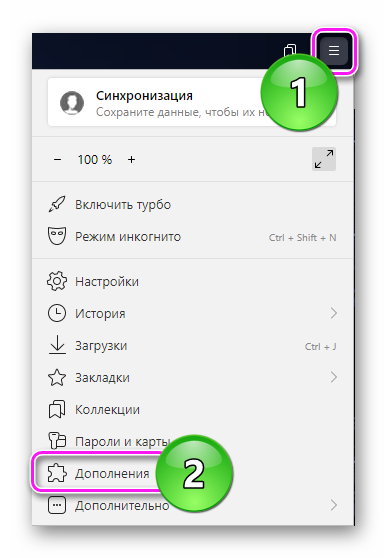
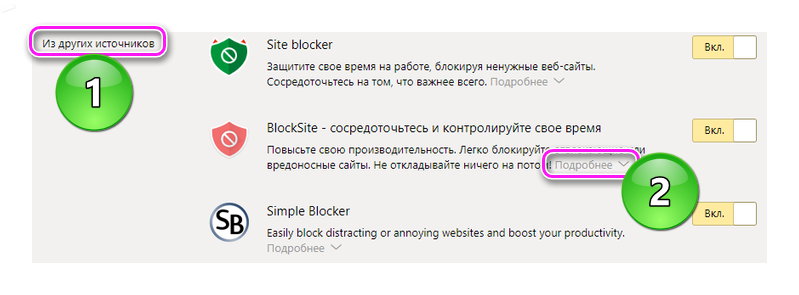
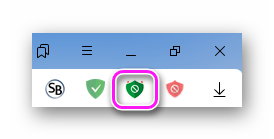
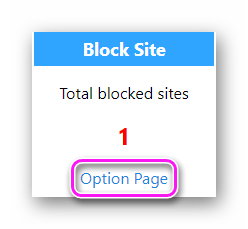
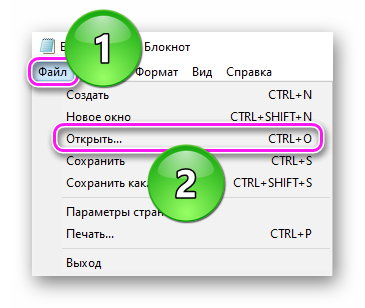
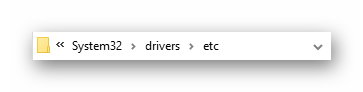

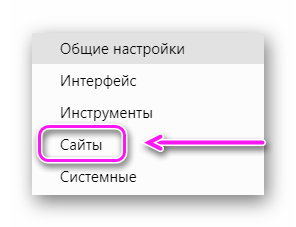

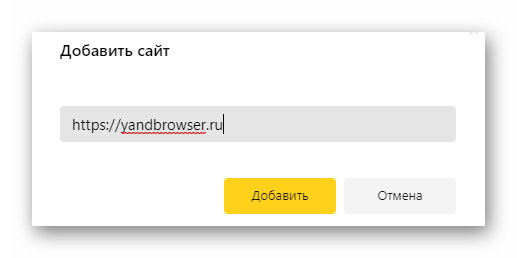




Где узнать про скачать блок сайт для яндекс браузера
Интересует скачать блок сайт для яндекс браузера